Исправить ошибку обновления Windows 0x8007042B — 0x4000D
Если при попытке установить последнее обновление функций происходит сбой с сообщением об ошибке — 0x8007042B–0x4000D, сбой установки на этапе SECOND_BOOT с ошибкой во время ошибки операции MIGRATE_DATA(0x8007042B–0x4000D, The installation failed in the SECOND_BOOT phase with an error during MIGRATE_DATA operation error) , то этот пост может вам помочь.
Windows 11/10 выпускает различные улучшения в виде обновлений. Эти обновления добавляют в операционную систему новые и более надежные функции. Переключившись на другую сторону медали, вы увидите распространенные ошибки обновления, которые время от времени останавливают процесс обновлений Windows(Windows Updates) . И ошибка обновления Windows 11/100x8007042B — 0x4000D относится к той же неприятной группе нарушителей спокойствия. В этом руководстве по устранению неполадок мы поймем, почему возникает эта ошибка, и способы ее устранения.
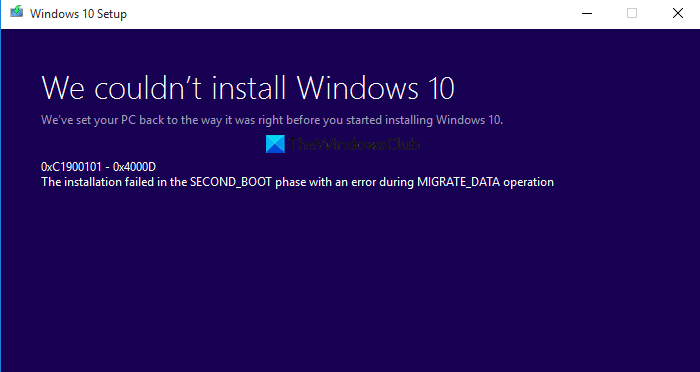
Ошибка 0x8007042B — 0x4000D не позволяет пользователям установить самую последнюю сборку и обычно возникает на втором этапе загрузки, когда миграция данных делает ваш компьютер уязвимым. Проще(Simply) говоря, эта ошибка возникает, когда процесс обновления не может перенести данные в новую операционную систему. Установка или обновление часто сначала выполняются успешно, но на втором этапе они зависают и показывают BSOD , говорящий:
We couldn’t install Windows, We’ve set your PC back to the way it was right before you started installing Windows 11/10.
0x8007042B – 0x4000D, The installation failed in the SECOND_BOOT phase with an error during MIGRATE_DATA operation
Здесь вторая фаза загрузки(Second boot phase) также называется фазой загрузки OOBE , на которой применяются окончательные настройки.
0x8007042B–0x4000D, сбой установки на этапе SECOND_BOOT с ошибкой во время операции MIGRATE_DATA
Microsoft объясняет, что эта проблема может возникать из-за проблем с файловой системой, приложением или драйвером. Но точная причина этой ошибки до сих пор не ясна, поэтому не существует определенного универсального решения для нее. Однако есть несколько рабочих решений, которые, как мы надеемся, помогут справиться с ошибкой 0x8007042B — 0x4000D:
- Запустите встроенное средство устранения неполадок Центра обновления Windows .(Windows Update Troubleshooter)
- Установите обновление/обновления в состоянии чистой загрузки(Clean Boot State)
- Очистить файл pending.xml
- Проверьте файл журнала Центра обновления Windows.
1] Запустите(Run) встроенное средство устранения неполадок Центра обновления Windows .(Windows Update Troubleshooter)
Средство устранения неполадок Центра обновления Windows — это бесценный встроенный инструмент, который помогает нам исправлять всевозможные ошибки и проблемы в нашей системе Windows . Чтобы исправить ошибку 0x8007042B — 0x4000D с помощью этого инструмента, выполните следующие действия:
- В меню « Пуск»(Start Menu,) перейдите в « Настройки(Settings) » .
- Теперь перейдите в раздел « Обновление и безопасность(Update and Security) ».
- На левой панели выберите параметр « Устранение неполадок(Troubleshoot) ».
- Теперь выберите Центр обновления Windows(Windows Update) из доступных вариантов и нажмите кнопку «Запустить средство устранения неполадок»(Run the troubleshooter) .
Теперь вам следует подождать, пока средство устранения неполадок(Troubleshooter) просканирует систему на наличие проблем. После этого в нем будет указана проблема и необходимые действия для ее устранения.
После запуска средства устранения неполадок(Troubleshooter) вы можете повторить попытку.
Читайте(Read) . Как ИТ-администраторы могут устранять ошибки обновления до Windows 10 .
2] Установите обновление / обновления в состоянии чистой загрузки(Clean Boot State)
Используйте следующие шаги, чтобы выполнить чистую загрузку(perform a clean boot) в Windows 10.
Сначала вам нужно будет войти в систему как администратор. Вы можете создать учетную запись администратора, если у вас ее нет.
- Введите msconfig в поле поиска на панели задач и из поиска выберите « Конфигурация системы»(System Configuration) .
- В окне « Конфигурация системы(System Configuration) » перейдите на вкладку « Службы(Services) » и выберите « Скрыть все службы Microsoft(Hide all Microsoft services) » .
- После выбора нажмите «Отключить все»(Disable all) .
- Теперь нажмите на вкладку « Автозагрузка » окна « (Startup)Конфигурация системы»(System Configuration) и выберите « Открыть диспетчер задач(Open Task Manager) » .
- Когда откроется окно диспетчера задач , нажмите на каждый элемент автозагрузки, а затем выберите « (Task Manager)Отключить(Disable) » .
- Теперь закройте диспетчер задач(Task Manager) и нажмите « ОК(Ok) » на вкладке « Автозагрузка » (Startup)конфигурации системы(System Configuration) .
После этого перезагрузите компьютер и попробуйте установить Windows 10 Update/Upgrade .
4] Очистить файл pending.xml
Откройте окна командной строки с повышенными привилегиями, введите следующее и нажмите Enter:
Ren c:\windows\winsxs\pending.xml pending.old
Это переименует файл pending.xml в pending.old. Теперь попробуйте еще раз.
Читать(Read) : Центр обновления Windows не устанавливается или не загружается(Windows Update fails to install or will not download) .
3] Проверьте файл журнала Центра обновления Windows.
Если проблема все же возникла, перейдите в C:\Windows\WindowsUpdate.log и найдите самую последнюю запись. Это будет присутствовать ближе к концу журнала. Рядом со всеми неудачными обновлениями будет написан код ошибки. Запишите их. Если вы обнаружите, что слишком много записей слишком запутанны, удалите этот журнал WindowsUpdate.log(WindowsUpdate.log) и попробуйте снова установить проблемные обновления.
Теперь откройте вновь созданный файл журнала WindowsUpdate и просмотрите его содержимое.
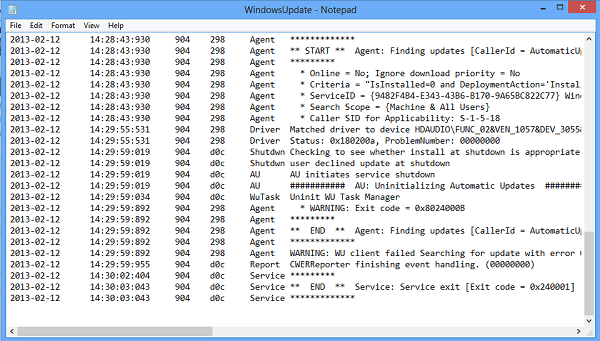
Предупреждения, вероятно, будут выглядеть как -: ПРЕДУПРЕЖДЕНИЕ. Не удалось найти обновления с кодом ошибки 12345678.(WARNING: Failed to find updates with error code 12345678.)
Теперь Right-click Computer > Manage > Event Viewer > Applications и Service Logs > Microsoft > Windows > WindowsUpdateClient > Operational . Проверьте наличие критических сообщений или предупреждений(Warning) .
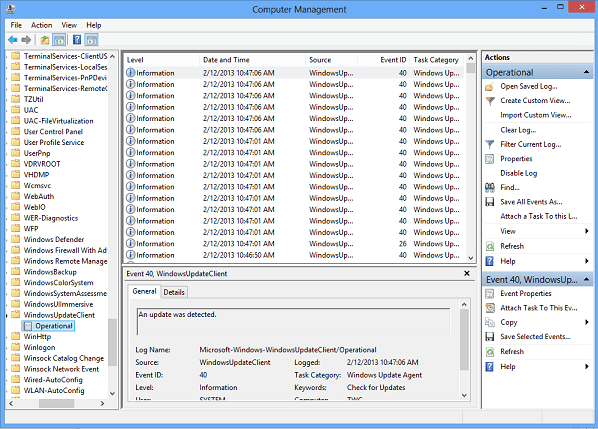
Далее см . Коды ошибок Центра обновления Windows(Windows Update Error Codes) . Это даст вам направление, в котором вам, возможно, придется искать решение. Вы также можете найти код ошибки Центра обновления Windows с помощью нашей панели (Windows Update)поиска(Search) и посмотреть, доступно ли конкретное решение.
Связанные ошибки:(Related errors:)
- 0x8007002C — 0x400D, установка не удалась на этапе SECOND_BOOT с ошибкой во время операции MIGRATE-DATA
- 0x8007002C-0x4001E, Сбой установки на этапе SECOND_BOOT с ошибкой во время операции PRE_OOBE .
Мы надеемся, что решения, упомянутые в этом руководстве, помогли вам избавиться от ошибки 0x8007042B — 0x4000D, и теперь вы сможете завершить обновление.
Related posts
Fix Windows Upgrade error 0xc1900204
Fix для Windows 10 Upgrade error 0xc1900200 или 0xC1900202
Fix Windows Upgrade error 0x800705AA на Windows 10
Fix Windows Upgrade Error 0xC1900101-0x4000D
Fix Windows 10 Upgrade Install error 0x80070570 - 0x2000c
Fix Bluetooth Задержка звука в Windows 10
Modern Setup Host перестал работать - ошибка Windows 10
Fix для Windows 10 Upgrade Install error 0x8007042B - 0x2000D
Microsoft Family Функции выключены после Windows 10 Upgrade или обновления
Как зарезервировать бесплатное обновление до Windows 10
Fix DXGI_ERROR_DEVICE_REMOVED на Windows 11/10 ПК
Defer or Delay Windows 10 version 21H1 или Feature Upgrades
Windows 10 застрял на получении Windows Готовый экран
Не может подключиться к Xbox Live; Fix Xbox Live Networking issue в Windows 10
Fix ShellExecuteEx Неудачная ошибка в Windows 10
Как получить Windows 10 version 21H1 May 2021 Update
Как запустить Pre-Upgrade Validation Check в Windows 10
Remove предыдущий Windows Установки после обновления Windows 10
system registry содержит неверные пути файлов - Windows 10 Upgrade error
Windows 10 Update Assistant застрял на 99%
